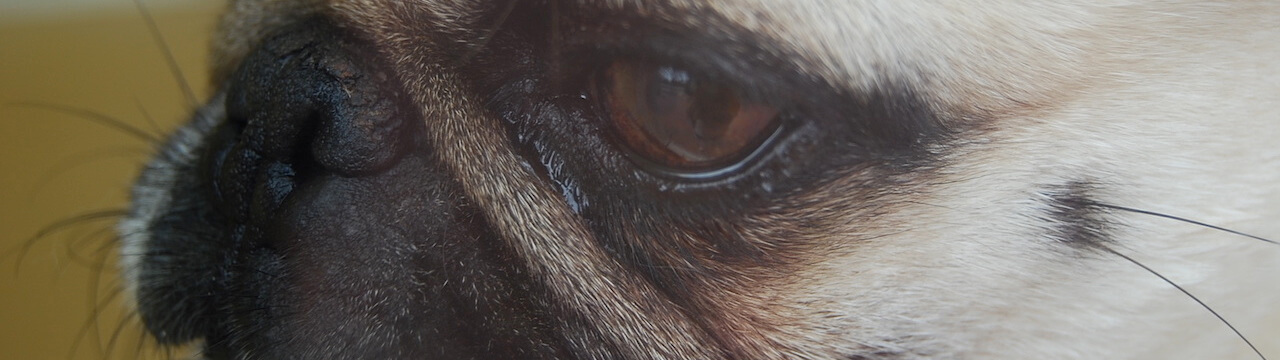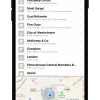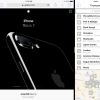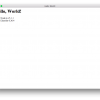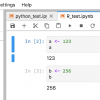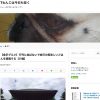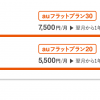iTunes Connect の口座情報を Citibank から SMBC信託銀行に変更しました。

最近 Citibank(シティバンク銀行)のリテール事業 が SMBC信託銀行に統合されて、プレスティアというブランドで継続するということになったのですが、それに合わせて銀行の情報が更新されてしまったので、 Apple の iTunes Connect に登録している口座情報を更新しました。
口座情報の変更
といってもそれほど難しい話ではなく、今は検索ができるのでそれを利用する。残念ながら前の情報で更新できるのは、名前や口座のタイプくらいなので、新しく口座情報を登録して、そちらに変更する処理が必要です。
「iTunes Connect」→「契約/税金/口座情報」→「Bank Info」の Edit ボタンをクリックして、Bank Information を表示します。そうすると今設定している振込先の口座情報が表示されますが、ここで「Add Bank Account」を押して新しい口座情報を登録します。
「Bank Country」は「Japan」を押して次へ。
「Zengin Code」は分かるならそのまま入力すればよいですが、分からない場合は「Look up Zengin Code」をクリックして検索をしましょう。
今回は「SMBC信託銀行(SMBC Trust Bank)」を探すので、「Bank Name」の横の選択ボックスを「contains(含む)」へ変更。その右側に「SMBC」を入力して「Search」ボタンをクリック。
そうすると、対象となる銀行の一覧が出てきます。私の場合、SMBC信託銀行のインターネット支店であったので、って、これが一覧からはすぐにはわからないのですが、「0300-090」のものがそれに該当します。なので、こちらを選択して次へ。
あとは、口座番号や名前、口座の種類(普通や当座)などを入力したら、確認用のチェックボックスにチェックを入れて登録。その後、こちらの口座に振込先を変更したら完了。
結論をいうと
SMBC信託銀行の銀行コードは「0300」。インターネット支店の場合支店コードが「090」。なので、「Zengin Code」で「0300090」と入力したらヒットします。
実は、2週間ほど前に一度登録を変更したのですが、どうも情報が間違っていて入金されませんでした。そのときはまだSMBC信託銀行の情報が登録されていなかった?のではないかと思っています。今は問題なく登録されています。
Apple から入金できなかったよってメールが来ていたので、あれ?って思っていたのですが、これで大丈夫(なはず)。